保存と関連付け
例えばWordで作成したファイルの拡張子は「.docx」になりますが、これらの拡張子は一体いつ決定し、いつファイル名に付加されているのでしょうか?
これも「Wordで作ったんだから自動で付くんじゃないの?」と思われるかもしれません。しかし、私たちはしっかりとその作業を自ら行ってるのです。
その作業とは、
保存
という作業です。
保存によって、バイナリデータがファイルという入れものに入れられる、保存先のパスが決定する、と学習してきましたが、さらに「拡張子を付加する」という役割も担っているのです。
Wordで作成したファイルを保存する場合、下図のように「ファイルの種類」が「Word文書(*.docx)」になっています。
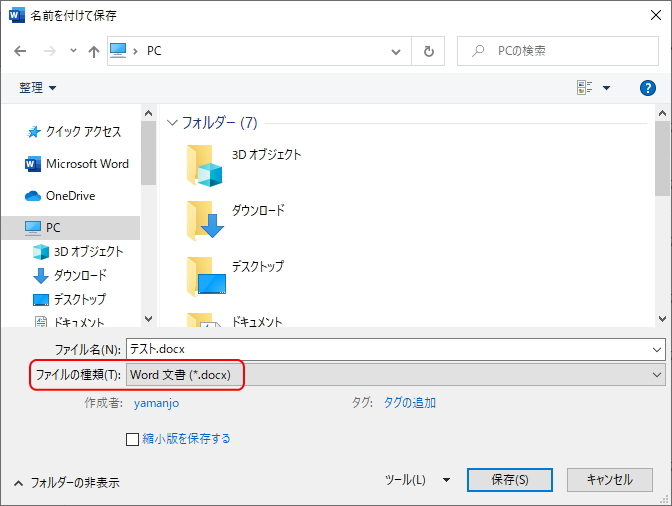
このまま「保存」ボタンを押すと、保存と同時に拡張子「.docx」がファイル名に付加されます。
通常はファイルの種類を意識することなく、ファイル名を入力してそのまま「保存」する場合がほとんどですが、この画面で拡張子を付加する作業を行っているのです。
Wordで作成したファイルに対して、ファイルの種類というのはどういうことかというと、この部分はリストメニューになっていて、Wordファイルであっても細かく種類を変更して保存することができるからです。
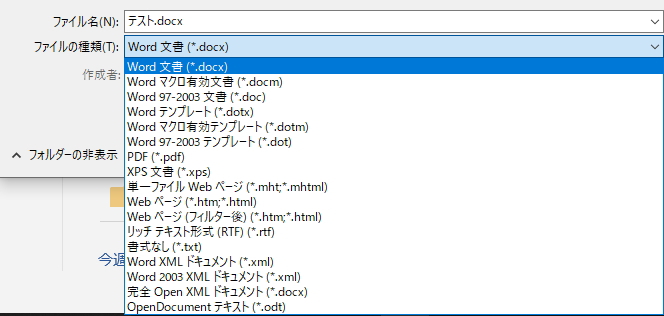
ファイルの種類とは、前項で解説したファイル形式のことです。つまり、Wordとまったく異なるファイル形式で保存することはできませんが、Word形式の中にもいくつかのパターンがあるということです。
そのため、拡張子を付加するということは、ファイル形式を決定するということでもあります。
Word文書における標準のファイル形式は「Word文書(*.docx)」で、通常はそれが選択状態となってるわけです。
ただし、ここで注意すべきなのは、拡張子はファイル形式ではなく、ファイル形式を示している文字列だということです。この例では、ファイル形式が「Word文書」、拡張子が「.docx」になります。
上図のリストメニューでも「ファイル形式(*.拡張子)」となっているように、
ファイル形式と拡張子の名称が異なる場合がある
ので注意してください。詳しくは次項で解説しますが、ファイル形式が「docx」ではありません。
しかし、上図のメニューの中に「PDF」というファイル形式があります。「PDF」の場合は拡張子も「.pdf」となっており、名称が同じになる場合もあります。
また、現在のOffice(WordやExcelのパッケージ)の標準の拡張子は、Office2003以前の拡張子と変わっており、Office2003以前のバージョンでは開けなくなっています。(以前の拡張子は「.doc」)
このようにバージョンの違いや、異なるアプリケーションソフト、OS間でのファイルの動作(正常に開いて正常に動作するか)のことを互換性(ごかんせい)と言います。
正常に動作する場合は「互換性がある」、正常に動作しない場合は「互換性がない」と表現します。互換性については、互換性/バージョンとは で詳しく学習します。
保存時に「ファイルの種類」でファイル形式を標準から変更する場合には、この互換性を考えて変更することが多いです。
このように、Wordで作成したファイルは「保存」という作業を行うことで「.docx」という拡張子が付加されます。その後、そのファイルをダブルクリックするとWordでそのファイルが開くようになります。
このことは当たり前で何気ないことですが、
OSが拡張子とアプリケーションソフトを関連付けている
ということなのです。
つまり、「.docx」のファイルをダブルクリックすると「Word」で立ち上がるように、ファイルを管理するOSが「.docx」と「Word」を関連付けているのです。
関連付けとは、
この拡張子のファイルは、このアプリケーションソフトで開くというルール
になります。
「保存」という作業でそれが決定されます。
下図の画面で、OSの「関連付け」を確認することができます。また「関連付け」を変更して、違うアプリケーションソフトから開くように設定することもできます。
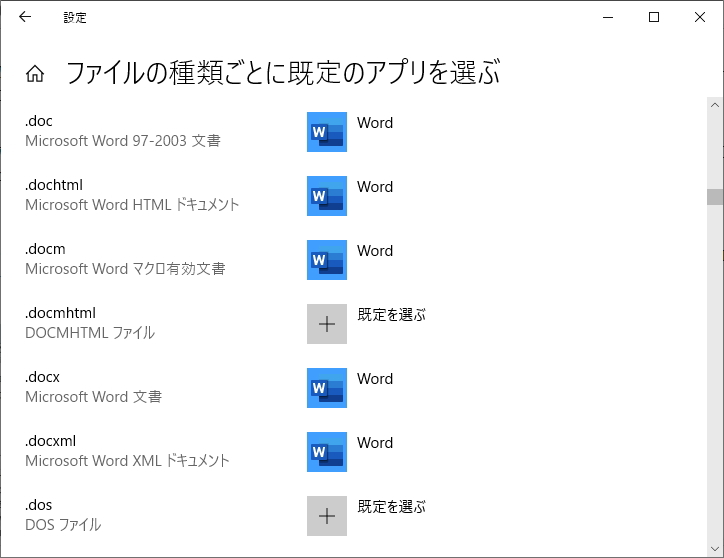
例えば、「.docx」のファイルを通常のWordではなくExcelから開くように設定することも可能なのです。もちろん、前項の例のようにきちんと表示されないなどの障害が発生します。
こうしたアプリケーションソフトの関連付け設定画面は、Windowsのバージョンによって開き方が異なりますが、コントロールパネル(「ファイル名を指定して実行」画面で「control」と入力)の「既定のプログラム」からたいてい確認することができます。
関連付けを変更することはあまりないことですが、画像の表示ソフト(ビューア)や音楽プレーヤーソフトなど、以前使用していたアプリケーションソフトから新しく変更した場合などは、しばしばこの関連付けを変更することがあります。
このように、Windowsはファイルを中身で判断して最適なアプリケーションソフトを選択しているのではなく、拡張子による関連付けによって管理しているだけなのです。
そのため、拡張子の特徴は裏技にも使えます。 秘密のファイルは、拡張子を変更して関連付けられたアプリケーションでは開かないようにしておくことで、他人が簡単に見えなくすることができます。
更新履歴
- 2008年7月25日
- ページを公開。
- 2009年3月31日
- ページをXHTML1.0とCSS2.1で、Web標準化。レイアウト変更。
- 2018年1月25日
- ページをSSL化によりHTTPSに対応。
- 2022年1月15日
- 内容修正。
参考文献・ウェブサイト
当ページの作成にあたり、以下の文献およびウェブサイトを参考にさせていただきました。
- 管理人のつぶやき
- Twitterのフォローお願いします!
